워프 스태빌라이저 충돌 프리미어 프로 수정 가이드
[2024 HitPaw 크리스마스 할인 - 최대 20% 할인]
20% 할인 - 할인 링크를 클릭하여 할인 혜택을 누리세요!
프로모션 상세
- 기간: 12월 12일부터 1월 6일까지
- 혜택: 제품 최대 20% 할인
- 할인 적용 제품: HitPaw VikPea, HitPaw FotorPea, HitPaw VoicePea, HitPaw Video Converter,
- 할인 받는 방법: 제품별 할인 코드를 복사하여 적용
- 자세한 할인 정보는 제품 페이지를 방문하세요.
프리미어 프로에서 워프 스태빌라이저를 사용하는 것은 불안정한 영상을 부드럽게 처리하고 동영상을 더 전문적으로 보이게 하는 훌륭한 방법입니다. 하지만 워프 스태빌라이저가 충돌하거나 편집 속도를 늦추거나 프리미어 프로를 종료한다면 어떻게 하시겠습니까?
정말 답답할 수 있습니다. 아래 지침에 따라 정리했으니 걱정하지 마세요! 워프 스태빌라이저가 충돌할 경우를 대비해 몇 가지 실용적인 옵션을 준비하여 편집을 계속할 수 있도록 하겠습니다.
파트 1. 워프 스태빌라이저가 프리미어 프로에 충돌하는 이유는 무엇인가요?
워프 스태빌라이저는 불안정한 영상을 안정화하는 데 도움이 되는 Adobe Premiere Pro의 훌륭한 기능 중 하나입니다. 하지만 때때로 충돌하거나 프로그램 속도를 늦출 때가 있습니다. 이러한 충돌의 가장 일반적인 원인을 이해하면 충돌을 피하고 쉽게 작동하는 데 도움이 됩니다. 다음은 Premiere Pro에서 워프 스태빌라이저 충돌의 주요 원인 중 일부입니다:
1. 시스템 리소스 부족(CPU, RAM, GPU)
Warp Stabilizer는 많은 리소스를 소비하므로 CPU, RAM 또는 GPU가 필요한 위치에 있지 않으면 Premiere Pro가 충돌합니다. 이를 방지하려면 시스템이 Adobe에서 나열한 하드웨어 요구 사항을 적어도 충족하는지 확인하세요.
2. 손상된 미디어 캐시 파일
때때로 미디어 캐시 파일이 손상되어 성능 관련 문제가 발생하거나 전체 충돌이 발생할 수 있습니다. 이러한 손상된 파일을 프리미어 프로 설정에서 지우면 워프 스태빌라이저의 안정성 문제가 해결되는 경우가 많습니다.
3. 구형 프리미어 프로 또는 워프 스태빌라이저 버전
호환성 문제와 충돌은 구형 프리미어 프로 또는 워프 스태빌라이저 버전을 사용할 때 발생하는 경향이 있습니다. 최신 버전을 정기적으로 업데이트하면 기능이 제대로 작동하며 버그가 없습니다.
4. 크고 복잡한 비디오 파일
비디오 파일이 크거나 복잡하면 소프트웨어에 과부하가 걸려 안정화를 시도할 때 충돌할 수 있습니다. 길이가 긴 비디오 파일을 훨씬 짧은 섹션으로 분할하여 워프 스태빌라이저에 압력을 가할 수도 있습니다.
5. 프로젝트 설정
워프 스태빌라이저는 프레임 속도나 해상도와 같은 다른 설정과 충돌하는 경우가 있으며, 특히 다른 프로젝트 설정과 충돌하는 경우가 많습니다. 이 모든 설정을 방지하려면 이러한 설정이 동영상 설정과 호환되는지 확인하는 것이 필수적입니다.
6. 사용 가능한 디스크 공간 부족
디스크 공간 부족은 Premiere Pro의 안정화 처리 방식에 영향을 미칠 수 있습니다. Premiere pro가 올바르게 작동할 수 있도록 하드 드라이브에 충분한 여유 공간이 있는지 확인하세요.
7. GPU 가속 문제
GPU 가속을 켜면 프리미어 프로가 향상됩니다. GPU가 호환되지 않거나 구형인 경우 워프 스태빌라이저가 충돌할 수 있습니다. 설정에서 "소프트웨어 전용"으로 전환하여 문제가 해결되는지 확인해 보세요.
8. 손상된 프리미어 프로 환경설정/설정
부적절하거나 손상된 프리미어 프로 옵션 또는 사용자 지정 설정으로 인해 소프트웨어가 오작동할 수 있습니다. 기본 설정을 재설정하면 간혹 드문 충돌이나 기타 성능 관련 문제가 해결될 수 있습니다.
파트 2. 워프 스태빌라이저 충돌 프리미어 프로를 수정하는 8가지 방법
프리미어 프로의 워프 스태빌라이저가 충돌하는 경우, 문제를 해결하고 해결할 수 있는 몇 가지 방법이 있습니다. 간단한 소프트웨어 업데이트부터 일부 시스템 공간을 사용할 수 있는 방법까지 다양합니다. 워프 스태빌라이저 충돌 문제를 영구적으로 해결하는 8가지 방법은 다음과 같습니다:
1. 소프트웨어 업데이트
최신 버전의 Premiere Pro에서 작업 중인지 확인하세요. Adobe는 버그와 성능 향상을 해결할 수 있는 업데이트를 자주 릴리스합니다. 프로그램 충돌을 유발할 수 있는 호환성 문제를 방지하려면 Premiere Pro와 Warp Stabilizer를 모두 업데이트해야 합니다.
2. 미디어 캐시 지우기
때때로 손상된 미디어 캐시 파일은 프로그램에 문제를 일으킬 수 있습니다. Premiere Pro에서 정기적으로 미디어 캐시를 지우면 시스템에서 불필요하거나 손상된 데이터를 제거하여 안정성 문제를 해결하는 데 도움이 됩니다.
3. 무료 시스템 리소스
이는 또한 워프 스태빌라이저가 리소스 집약적인 도구이며, CPU와 RAM이 필요하지 않은 애플리케이션이나 프로세스를 닫으면 CPU와 RAM이 자유로워집니다. 이렇게 하면 시스템의 부담이 줄어들어 워프 스태빌라이저와 함께 프리미어 프로를 실행할 때 충돌할 가능성이 줄어듭니다.
4. GPU 가속 비활성화
GPU가 프리미어 프로와 완전히 호환되지 않으면 워프 스태빌라이저가 충돌합니다. "소프트웨어 전용" 렌더링 모드로 전환하면 안정성을 향상시킬 수 있습니다. 구형 또는 덜 강력한 시스템이 특히 파트의 이점을 누릴 수 있습니다.
5. 기본 설정 재설정
기본 설정 메뉴를 통해 프로그램을 기본 설정으로 다시 재설정하면 주로 워프 스태빌라이저에서 제공되는 모든 손상된 설정이 제거되므로 프리미어 프로가 다시 잘 작동할 수 있습니다.
6. 적절한 디스크 공간 확보
디스크 공간이 충분하지 않으면 프리미어 프로가 영구적으로 비활성화될 수 있습니다. 워프 스태빌라이저와 같은 리소스 집약적인 도구를 사용하면 프리미어 프로가 중단 없이 책임을 처리할 수 있습니다.
7. 작은 클립 사용
큰 비디오 파일을 작은 클립으로 분해하면 워프 스태빌라이저의 부하가 줄어듭니다. 이 기능은 프리미어 프로가 짧은 세그먼트를 더 잘 안정화하고 처리를 더 잘 처리하여 무거운 파일로 인해 충돌이 발생하지 않도록 도와줍니다.
8. 프로젝트 설정 확인
설정이 워프 스태빌라이저를 방해할 수 있습니다. 프로젝트 설정이 영상의 프레임 속도 및 해상도와 일치하는지 확인합니다. 충돌이 발생할 경우 이를 방지하고 프리미어 프로가 충돌하지 않습니다.
파트 3. 프로 팁. 프리미어 프로의 최고의 비디오 스태빌라이저 대안
프리미어 프로에서 문제가 지속된다면 HitPaw VikPea(원래 HitPaw Video Enhancer로 명명됨)가 좋은 솔루션입니다. 간단하고 효과적인 비디오 안정화 방법을 사용합니다. 최첨단 AI를 사용하여 복잡한 설정 없이도 흔들리는 영상을 수정하고 전반적인 화질을 개선합니다.
또한 HitPaw는 업스케일링을 지원하므로 이미지 품질과 안정성도 향상됩니다. 효과적이고 원활한 비디오 안정화를 위해 지금 고품질의 HitPaw VikPea를 사용하세요.
HitPaw Vikpea를 선택하는 이유
- 고급 비디오 안정화: 흔들리는 영상을 전문적이고 안정적인 모습으로 바꿔줍니다.
- 여러 형식을 지원합니다: 다양한 비디오 형식과 호환됩니다.
- 배치 처리: 일괄 처리를 통해 한 번에 많은 동영상을 안정화하여 시간을 절약할 수 있습니다.
- AI 기반 향상: AI를 활용하여 동영상 품질을 쉽게 개선합니다.
- 간단한 인터페이스: 모든 기술 수준의 사용자를 위한 간단하고 직관적인 제품입니다.
비디오 안정화 단계
스텝 1.공식 웹사이트에서 소프트웨어를 다운로드한 다음 컴퓨터에 설치합니다.
스텝 2.소프트웨어를 열고 컴퓨터 바탕 화면이나 시작 메뉴에서 HitPaw VikPea 아이콘을 클릭한 다음 안정화하려는 동영상을 엽니다.

스텝 3.메뉴에서 안정화를 선택합니다. 안정화 수준을 얻으려면 설정을 밝게, 중간으로 또는 강하게 조정합니다.

스텝 4.안정화의 효과를 미리 보고 만족하면 적용합니다. 이제 안정화된 동영상을 원하는 형식으로 저장합니다.
HitPaw VikPea에 대해 자세히 알아보기
마무리
프리젠테이션에서 워프 스태프 스태프 스태프 스태프 스태빌라이저 문제를 해결할 수 있으며, 이러한 문제 해결 방법을 자주 해결할 수 있습니다.
충돌이 계속되거나 다른 솔루션을 찾고 있는 경우 HitPaw VikPea는 훌륭한 옵션입니다. 이 프로그램은 직관적인 사용자 인터페이스를 통해 동영상 향상 및 복원과 더불어 동영상 안정화를 위한 강력한 옵션을 제공합니다. 원활한 동영상 편집을 위해 HitPaw VikPea를 사용해 보세요.






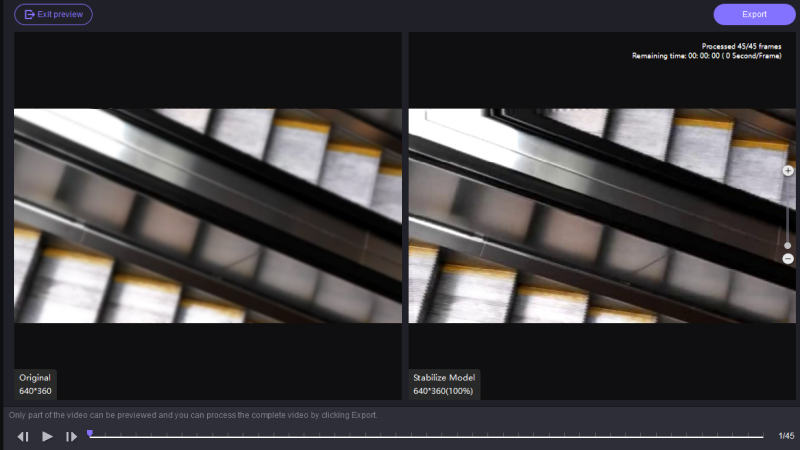

 HitPaw FotorPea
HitPaw FotorPea HitPaw VoicePea
HitPaw VoicePea  HitPaw Video Converter
HitPaw Video Converter 

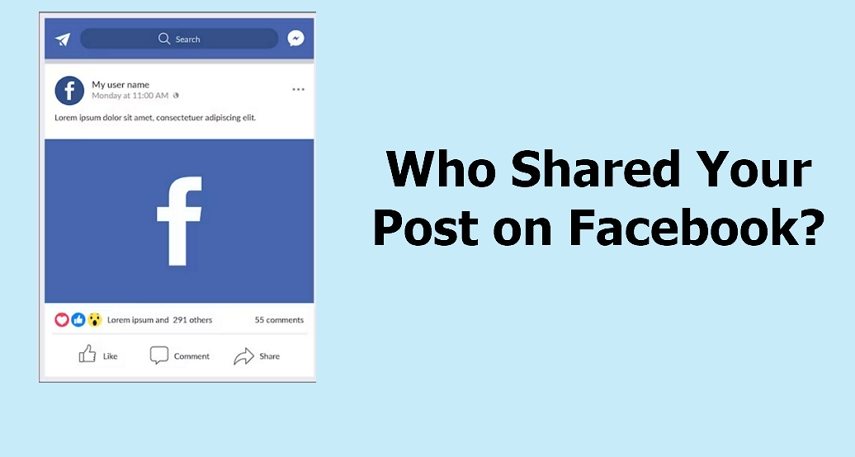

이 문서 공유하기:
제품 등급을 선택하세요:
김희준
편집장
프리랜서로 5년 이상 일해왔습니다. 새로운 것들과 최신 지식을 발견할 때마다 항상 감탄합니다. 인생은 무한하다고 생각하지만, 제 자신은 한계를 모릅니다.
모든 기사 보기댓글 남기기
HitPaw 기사에 대한 리뷰 작성하기